Už ekspozicinį stiklą didesnių originalių dokumentų nuskaitymas (vaizdų sujungimas)
Galima nurodyti, kad būtų nuskaitomos kairioji ir dešinioji už ekspozicinį stiklą didesnio elemento pusės, o tada nuskaityti vaizdai vėl sujungiami į vieną vaizdą. Galima nuskaityti net maždaug dvigubai už ekspozicinį stiklą didesnius elementus.
 Pastaba
Pastaba
- Toliau paaiškinta, kaip nuskaityti pradedant elementu, kuris bus pateiktas kairėje pusėje.
-
Spustelėkite Parametr... (Settings...), tada dialogo lange Parametrai (Nuskaityti ir sujungti) (Settings (Scan and Stitch)) nustatykite tinkamą elemento tipą, raišką ir kt.
Nurodę visus parametrus spustelėkite Gerai (OK).
-
Spustelėkite Sujungti (Stitch).
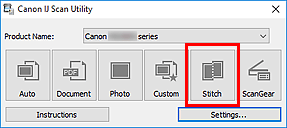
Bus atidarytas langas Vaizdų sujungimas (Image Stitch).
-
Atsižvelgdami į popieriaus formatą dalyje Išvesties dydžio pasirinkimas (Select Output Size) pasirinkite išvesties dydį.
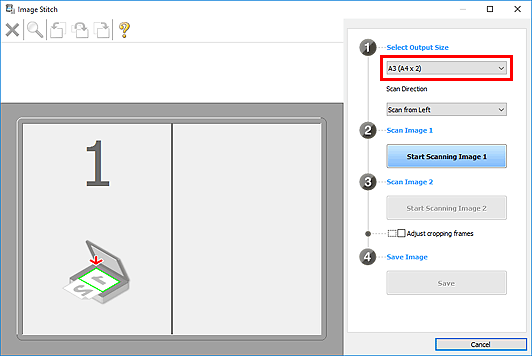
-
Patikrinkite, ar dalyje Nuskaitymo kryptis (Scan Direction) pasirinkta Nuskaitymas iš kairės (Scan from Left).
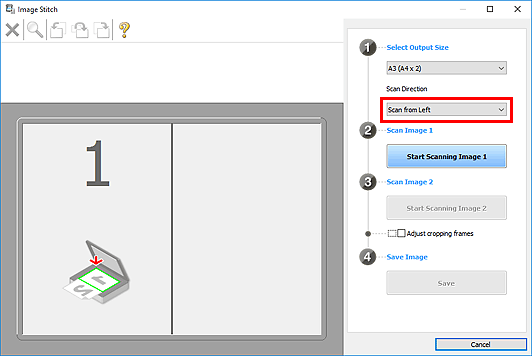
-
Padėkite elementą gerąja puse į ekspozicinį stiklą taip, kad jis būtų rodomas kairėje ekrano pusėje.
-
Spustelėkite Paleisti 1 vaizdo nuskaitymą (Start Scanning Image 1).
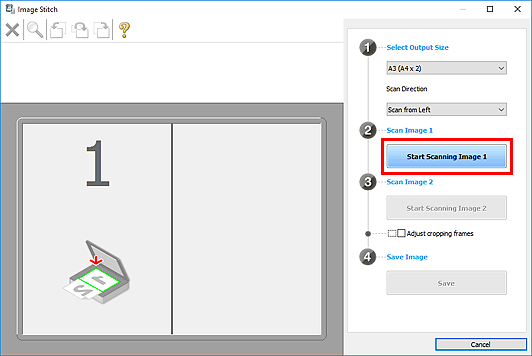
Pirmasis elementas bus nuskaitytas ir pateiktas 1 pažymėtoje pusėje.
 Pastaba
Pastaba- Jei nuskaitymą norite atšaukti, spustelėkite Atšaukti (Cancel).
-
Padėkite elementą gerąja puse į ekspozicinį stiklą taip, kad jis būtų rodomas dešinėje ekrano pusėje.
-
Spustelėkite Paleisti 2 vaizdo nuskaitymą (Start Scanning Image 2).
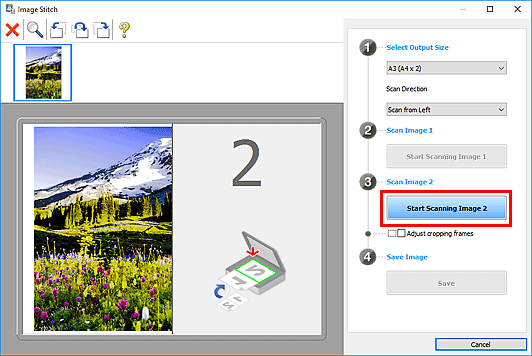
Antrasis elementas bus nuskaitytas ir pateiktas 2 pažymėtoje pusėje.
 Pastaba
Pastaba- Jei nuskaitymą norite atšaukti, spustelėkite Atšaukti (Cancel).
-
Jei reikia, pakoreguokite nuskaitytus vaizdus.
Naudodami įrankių juostą vaizdus galite pasukti, padidinti / sumažinti, o vaizdus vilkdami galite sukeisti juos vietomis.
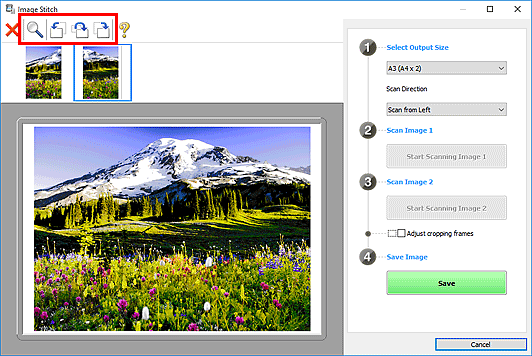
 Pastaba
Pastaba-
Jei norite nurodyti norimą įrašyti sritį, pažymėkite žymimąjį langelį Reguliuoti apkarpymo rėmus (Adjust cropping frames).
- Jei elementą norite nuskaityti iš naujo, pasirinkite peržiūros srityje arba kaip miniatiūrą ekrano viršuje rodomą vaizdą ir spustelėkite
 (naikinti). Pasirinktas vaizdas bus panaikintas ir elementą galėsite nuskaityti iš naujo.
(naikinti). Pasirinktas vaizdas bus panaikintas ir elementą galėsite nuskaityti iš naujo.
-
-
Spustelėkite Įrašyti (Save).
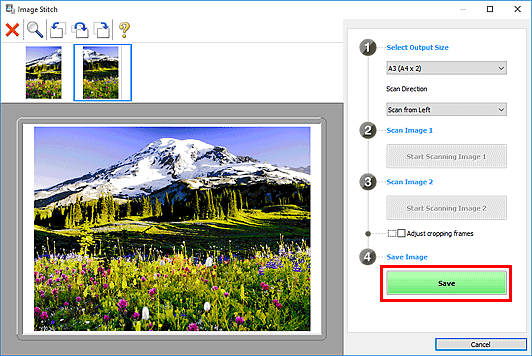
Bus įrašytas sujungtas vaizdas.
 Pastaba
Pastaba
- Išsamios informacijos, kaip naudoti langą Vaizdų sujungimas (Image Stitch), žr. skyriuje Langas Vaizdų sujungimas.
- Spustelėjus Parametr... (Settings...) atidaromame dialogo lange Parametrai (Nuskaityti ir sujungti) (Settings (Scan and Stitch)) galite nustatyti papildomus parametrus.

